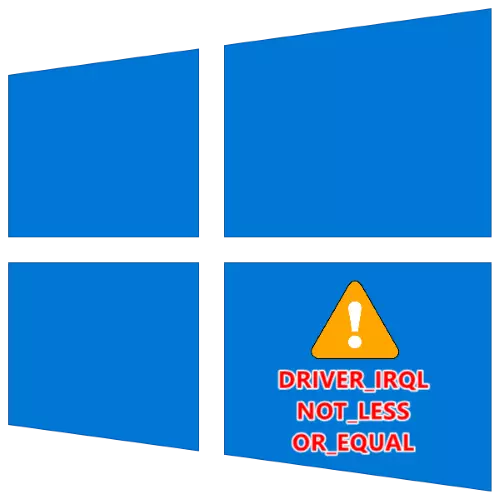
1-ыкма: Айдоочуларды кайра орнотуу
Ката болгону айтылгандай, айдоочулардын ишинин белгилүү бир түзмөк үчүн иштебей калганына байланыштуу. Албетте, көйгөйдү натыйжалуу жоюу үчүн, алгач анын эмне себептен эмне себеп болгонун аныкташыңыз керек.
- Биринчи вариант - ийгиликсиздигин кайталоо жана "Эмне болбогон" саптагы нерсенин аталышын жазып алуу.
- Экинчи ыкма - бул Bluescreenview программасы: ката "көк экран" менен гана кездешет, анткени биз тоо-кен көрүүчү куралын колдонобуз
Расмий сайттан BluescreenView жүктөп алыңыз
Бул колдонмону колдонуу абдан жөнөкөй: иштетип, түзүлгөн эс тутуму автоматтык түрдө таанылганга чейин күтө туруңуз, анда алардын жаңысын чыкылдатыңыз. Сизге керектүү маалымат терезенин түбүндө жайгашкан - программалык модулдар иштебей калганда активдүү. Маселенин белгилүү бир кылмышкерлери кызыл: алардын бири ар дайым NTTOKKER.EXE тутумуна туура келет, ал эми экинчиси бузулган айдоочу. Sample name numbal Тизмелер тизмеси:
- Nv *****. SYS, ATICMDAG.SYS - Видео карталары (NVIDIA жана ATI, тиешелүүлүгүнө жараша);
- dxgmms2.sys - видео тутуму;
- Storport.sys, usbehci.sys - USB контроллери же дисктер;
- Ndis.sys, nietio.sys, tcpip.sys - тармак картасы;
- Wfplwfs.sys - бул антивирлөөчү антивирге жетүү модулу.
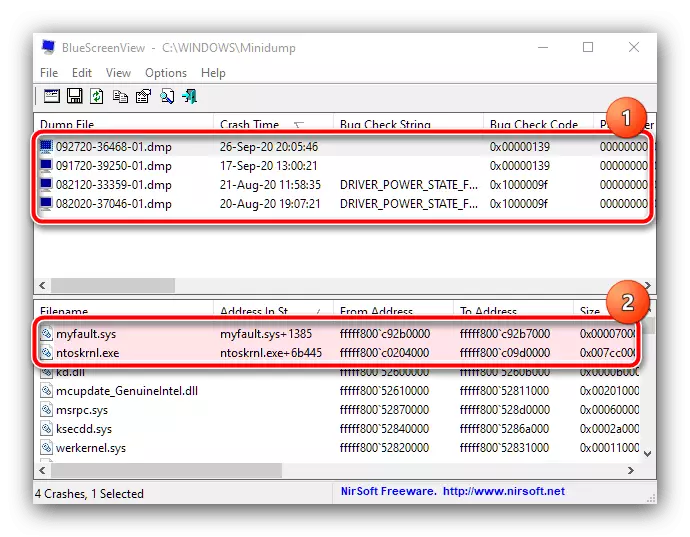
Эгер сиз NTOKKERNNEL.EXEди гана көрүп жатсаңыз, анда себеби айдоочуларга эмес. Башка жолдорду колдонуңуз.
- Айдоочуларды кайрадан орнотуу - бул баракты жок кылуу жана жаңы орнотуу. Биздин сайтта айрым түзмөктөрдүн айрым категорияларына бир нече көрсөтмө бар - чоо-жайын билүү үчүн андан ары шилтемеге өтүңүз.
Кененирээк:
Видео карта айдоочуларын кантип калыбына келтирүү керек
Айдоочуларды тармак, үн картасы, USB контроллери жана диск контроллери үчүн кантип орнотсо болот
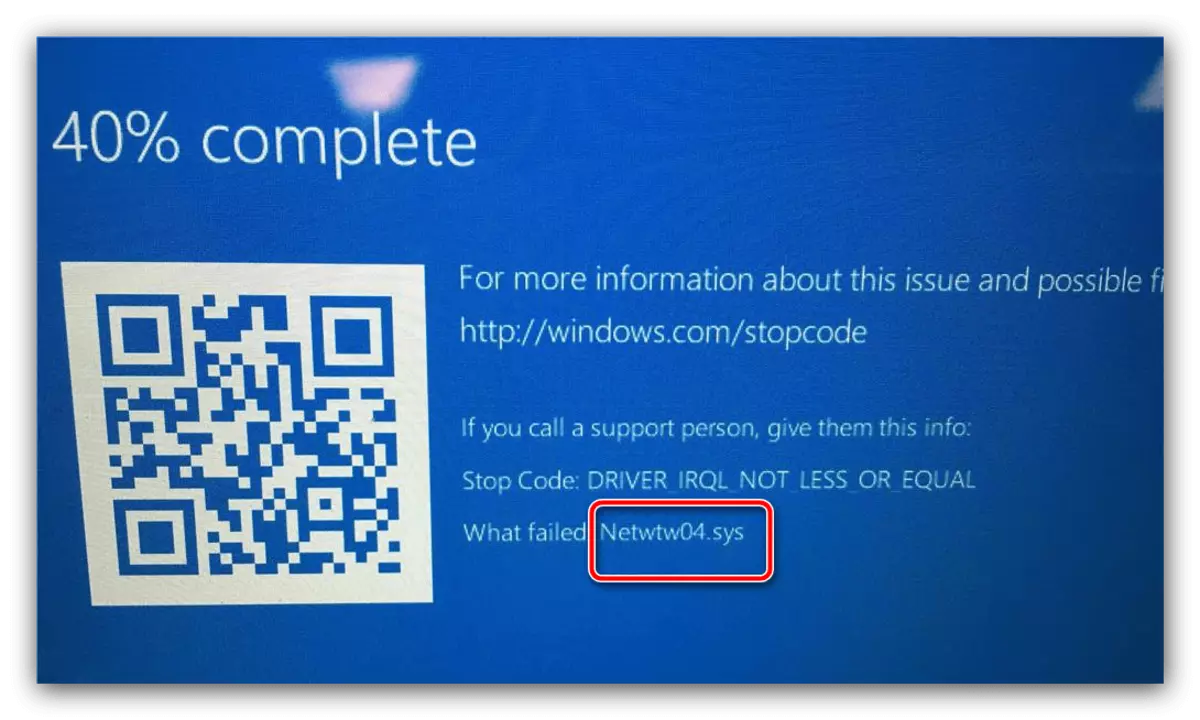
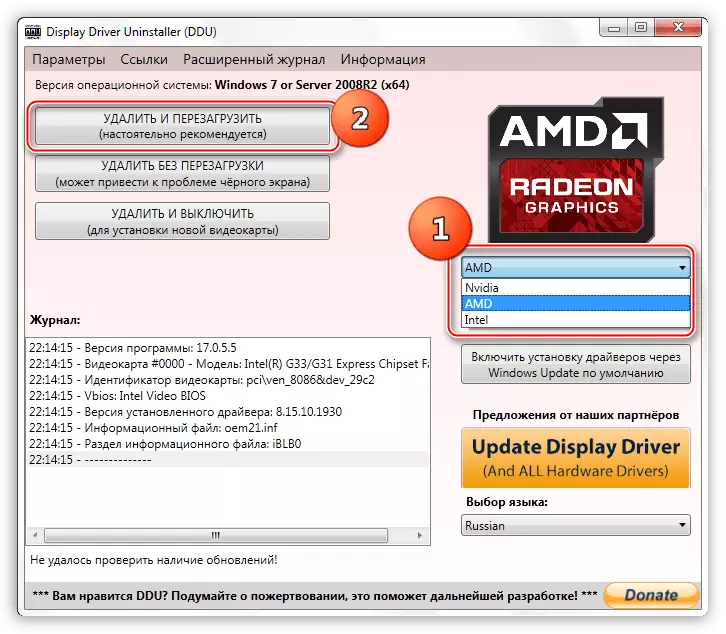
Бул ыкма жүктөп алуу туура жүргүзүлгөн учурларда гана иштейт. Эгерде ката тынымсыз пайда болсо, анда 3-ыкманы түзүңүз.
2-ыкма: Антивирусту алып салуу
Кээде мындай текст менен "көк экрандын" көрүнүшү антивирус болушу мүмкүн. Чындыгында, толук иштеш үчүн олуттуу коргоочу программалар ОСке терең кирүүнү талап кылат, ал үчүн айдоочулар колдонулуучу. Кээде бул маалыматтар бузулуп калышы мүмкүн, бул, акыры, каралып жаткан код менен бш мезгилинин сырткы көрүнүшүнө алып келет. Бир компьютерге эки антивирус орноткон, ал бир компьютерде эки антивирус орноткон, ал эми жакшы колдонуучулар менен бет алышат. Ката кетсе, анда система жүктөлүп, бул программаны жок кылууга аракет кылсаңыз болот, көбүнчө бул иш-аракет көйгөйдү жоюу үчүн жетиштүү.
Кененирээк: Компьютерден антивирушту кантип алып салуу керек
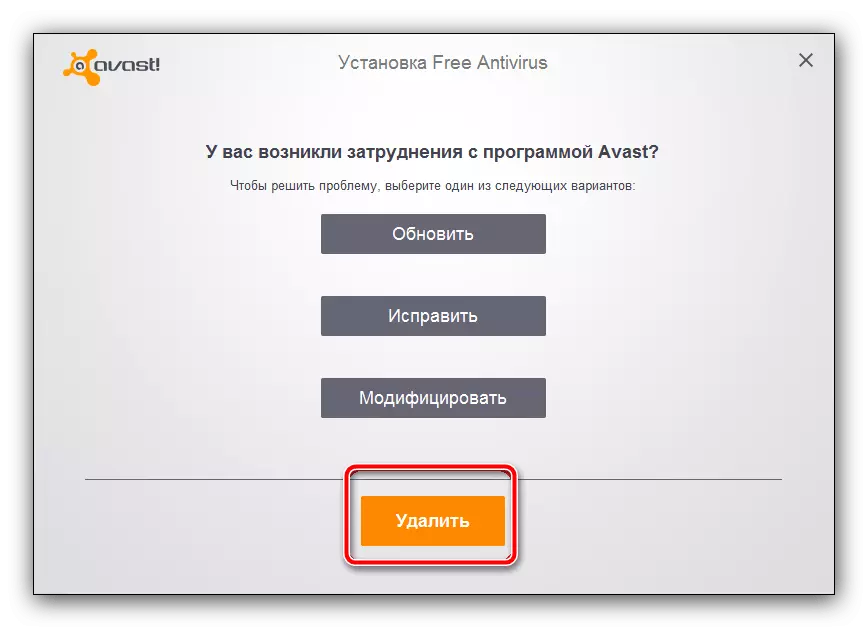
3-ыкма: Тутум дайындарын текшерүү жана калыбына келтирүү
Эгерде мурунку ыкмалар натыйжасыз болуп калбаса, анда ал OS файлдары бузулган дегенди билдирет. Мындай абалда, бул инсандыгын тастыктаган маалыматтардын бүтүндүгүн текшерип, зарыл болсо, калыбына келтирүү керек.
Кененирээк:
Windows 10дагы тутумдук файлдардын бүтүндүгүн текшерип, калыбына келтириңиз
Жүктөө учурунда Windows 10 калыбына келтирүү
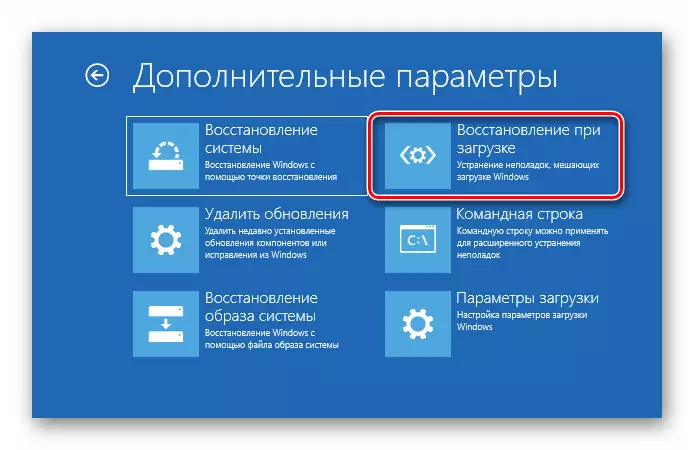
4-ыкма: Тышкы программалык компоненттерин текшериңиз
Эгерде мурунку ыкма сизге жардам бербесе, анда бир гана себеп бар - компьютердин башка жабдыктарынын компоненттери бузулган. Кулприт тактоо үчүн, нускаманы колдонуңуз:
- Биринчи Челленджер - катуу диск. Тутумду жүктөө жана Bsods "аз кургак" HDDдин белгиси, ошондуктан аппаратты текшерип, айрыкча, кошумча белгилер сыяктуу, чыкылдатуу жана башка таң калыштуу үндөр сыяктуу байкалган болсо.
Кененирээк: Катуу дискти кантип текшерүү керек
- Кезек жанында - RAM. "Driver_irql_not_less_or_equal" катасы, бир же бир нече кочкор модулдардын акырындык менен иштебей калгандыгына байланыштуу, ошондуктан аларды текшерүү пайдалуу болот.
Кененирээк маалымат: Windows 10дагы RAM текшерүү
- Акыры, көйгөй мурунтан эле аптаптын өзүнө байланыштуу пайда болот. Демек, эгерде ката тексттери USB контроллердин драйлеринин аты камтылса, анда түштүк же түндүк көпүрөнүн белгиси болушу мүмкүн. Ийгиликсиздиктин булагын андан ары көрсөтүүгө жардам берет.
Кененирээк маалымат: Эстеликти кантип текшерүү керек
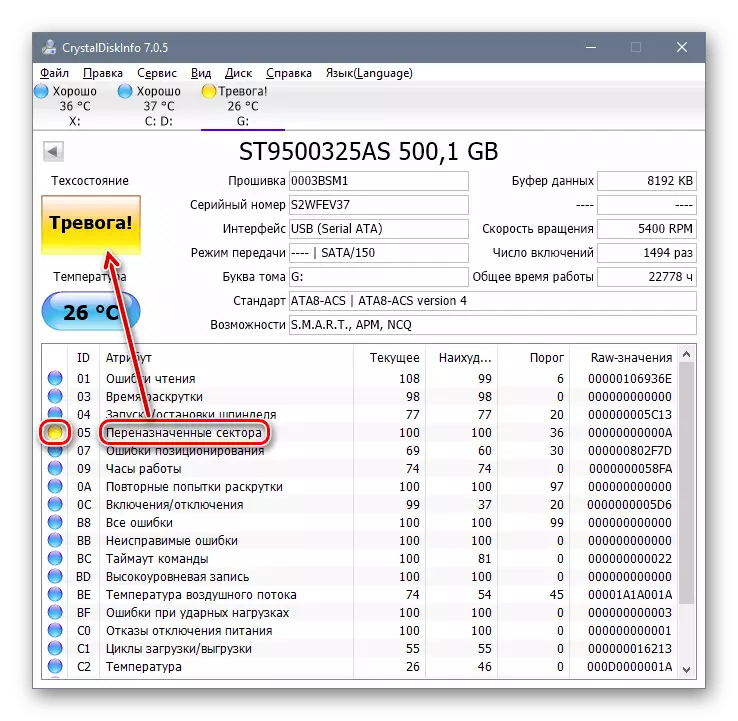
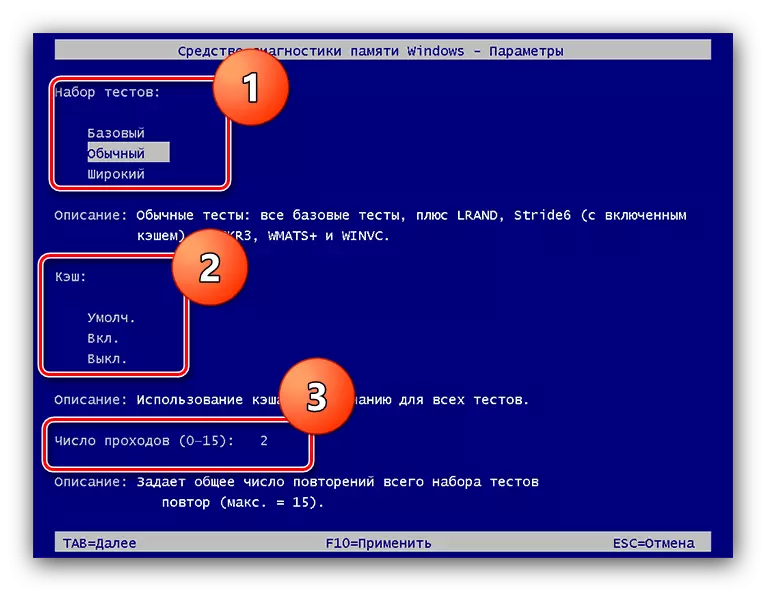

Тилекке каршы, үйдө аппараттык көйгөйлөрдү жок кылуу мүмкүн эмес - эң көп болсо, сиз тейлөө борборуна кайрылыңыз же түзмөктү толугу менен алмаштырышыңыз керек болот.
